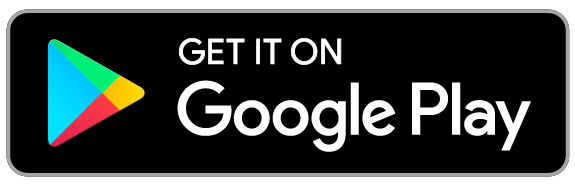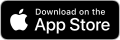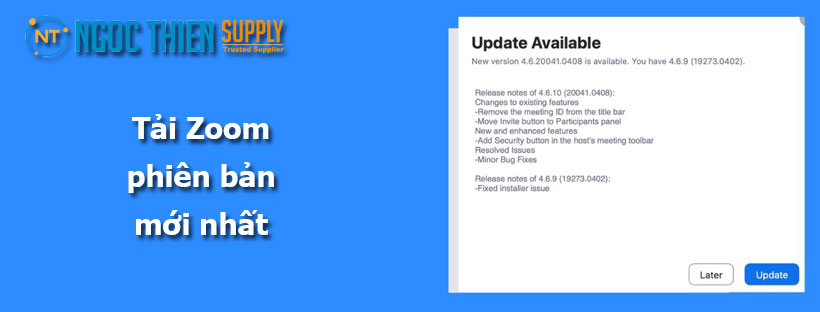Cách cập nhật Zoom phiên bản mới 2023

Zoom thường xuyên cung cấp các phiên bản mới của Zoom desktop client và ứng dụng di động để phát hành các tính năng mới và sửa lỗi. Chúng tôi khuyên bạn nên nâng cấp lên phiên bản mới nhất khi có để nhận được trải nghiệm video và âm thanh tốt nhất. Bạn có thể kiểm tra phiên bản nào hiện đang dùng để tổ chức hội nghị video tại đây, cũng như làm theo ghi chú phát hành của Zoom để cập nhật về những thay đổi mới nhất từ Zoom. Vậy cách cập nhật Zoom phiên bản mới 2023 như thế nào? Hãy cùng chúng tôi tìm hiểu chi tiết trong nội dung dưới đây.
Cách cập nhật Zoom phiên bản mới
Nâng cấp Zoom desktop client cho Windows, macOS hoặc Linux
Zoom hiện thông báo bật lên khi có bản cập nhật bắt buộc hoặc tùy chọn mới trong vòng 24 giờ sau khi đăng nhập.
Nếu bạn đã cài đặt Zoom desktop client, hãy kiểm tra các bản cập nhật:
- Đăng nhập vào Zoom desktop client.
- Nhấn vào ảnh đại diện của bạn sau đó nhấn Check for Updates [Kiểm tra cập nhật].
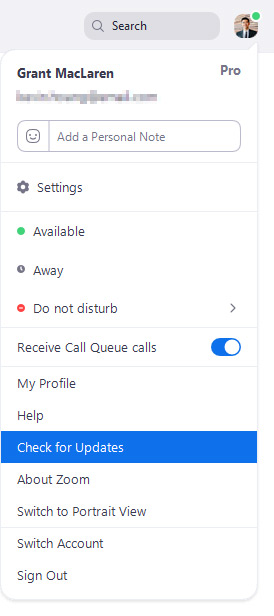
Lưu ý: Nếu desktop client đã được bạn hoặc nhóm CNTT cài đặt với trình cài đặt MSI, AutoUpdate sẽ bị vô hiệu hóa theo mặc định và nút Check for Updates [Kiểm tra cập nhật] cũng bị loại bỏ. Vui lòng liên hệ với nhóm CNTT hoặc quản trị viên tài khoản Zoom của bạn để được trợ giúp cập nhật.
Bạn cũng có thể tải xuống thủ công phiên bản mới nhất bằng cách:
- Nhấn download [tải xuống] từ liên kết tại https://zoom.us.
- Trực tiếp từ một trong các liên kết sau:
Nâng cấp ứng dụng di động Zoom cho iOS hoặc Android
Tải xuống ứng dụng di động Zoom từ Google Play hoặc Apple App Store.
Lưu ý: Zoom hiển thị thông báo trên thiết bị di động mỗi khi có bản cập nhật mới.
Các loại cập nhật Zoom
Có 3 loại cập nhật: chỉ trên web, bắt buộc và tùy chọn.
- Chỉ trên web: Những bản cập nhật này có sẵn để tải xuống từ web portal cho các bản sửa lỗi mới đang được kiểm thử.
- Bắt buộc:Những cập nhật này sẽ bắt đầu sau khi bạn nhấn vào bản cập nhật. Bạn không thể dùng dịch vụ cho đến khi cập nhật.
- Tùy chọn: Những cập nhật này sẽ bắt đầu sau khi bạn nhấn vào bản cập nhật. Bạn có thể tiếp tục dùng dịch vụ nếu bạn quyết định hoãn cập nhật đến một thời gian sau đó và cập nhật thủ công.
Lưu ý: Nếu bạn chọn hoãn cập nhật tùy chọn của mình, bạn sẽ chỉ được nhắc cập nhật vào lần đăng nhập tiếp theo.